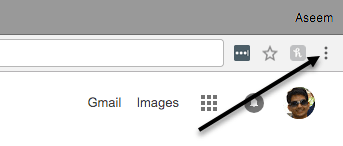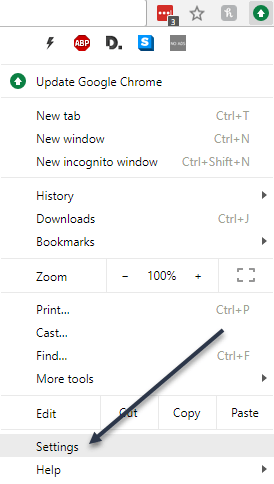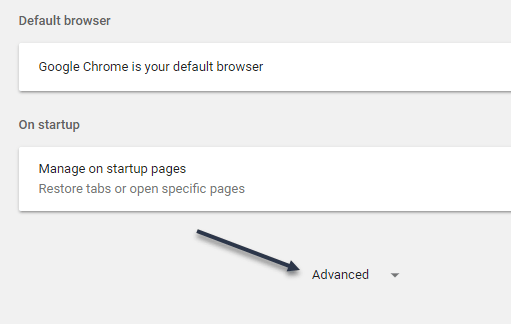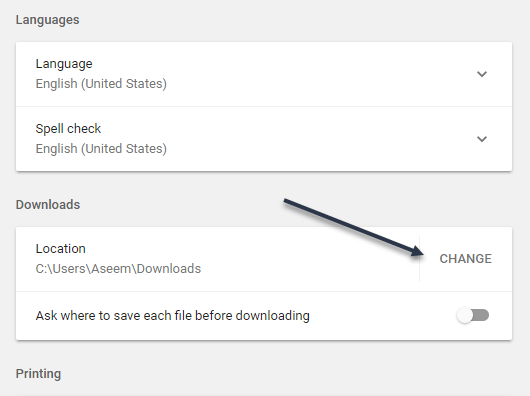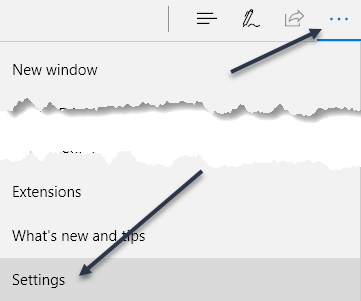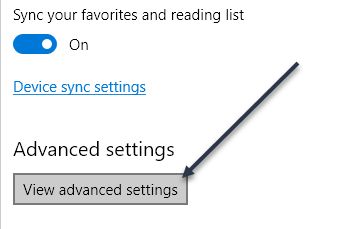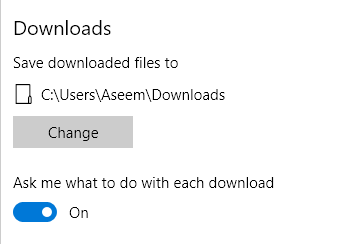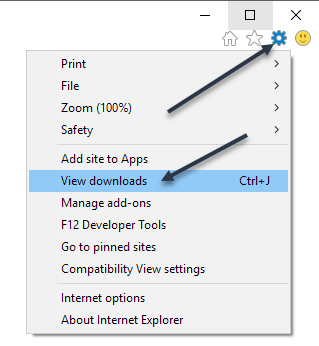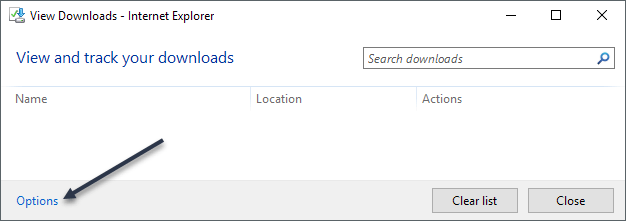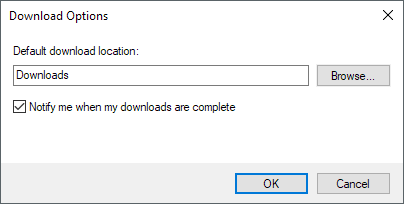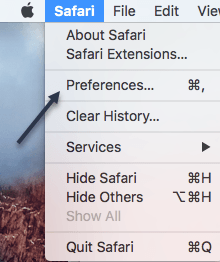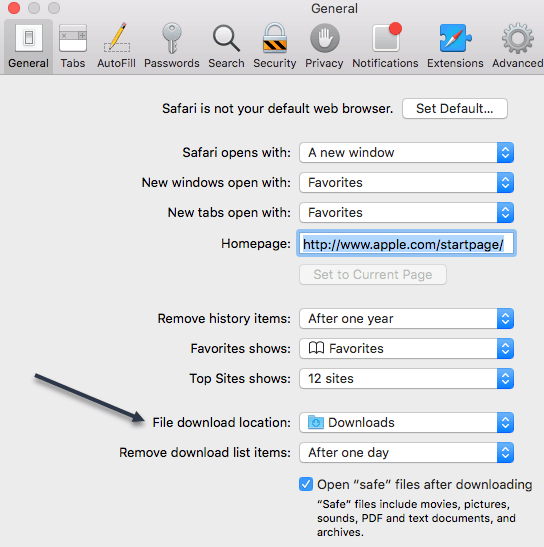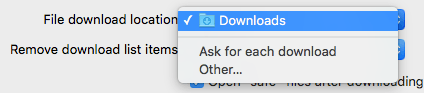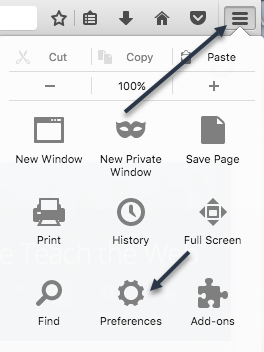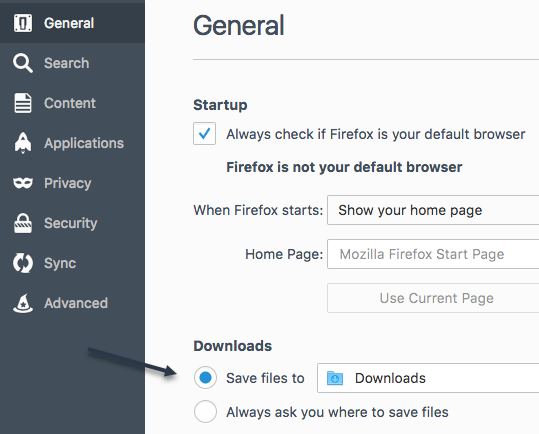De manera predeterminada, todo lo que descargue de un navegador web normalmente irá a la carpeta Descargas en su computadora. Esto es más o menos cierto, independientemente del sistema operativo que esté ejecutando.
La mayoría de las personas utilizará la ubicación predeterminada para las descargas, pero hay casos en los que podría ser útil cambiar esta carpeta. Por ejemplo, si está descargando varios archivos grandes y no tiene suficiente espacio de almacenamiento en el disco local, puede descargar los archivos en un disco duro externo o en una unidad de red.
En este artículo , Le mostraré cómo cambiar la ubicación de la carpeta de descarga predeterminada para todos los navegadores principales. Es diferente para cada navegador y cada navegador tiene diferentes opciones.
Google Chrome
En Chrome, haga clic en el ícono de configuración (tres puntos verticales) en la esquina superior derecha de la ventana.
Luego haga clic en Configuracionesen la lista del menú.
Desplácese hasta el final y luego haga clic en el vínculo Avanzado.
De nuevo, desplácese hacia abajo hasta que vea el encabezado Descargas. Continúe y haga clic en el botón Cambiary elija una nueva ubicación. Si necesita diferentes descargas guardadas en diferentes ubicaciones, asegúrese de alternar la opción Preguntar dónde guardar cada archivo antes de descargar.
Microsoft Edge
Para Microsoft Edge, haga clic en el botón que tiene tres puntos horizontales y luego haga clic en Configuración.
Aparecerá un menú deslizante en el lado derecho. Desplácese hacia abajo hasta que vea el botón Ver configuración avanzaday haga clic en eso.
Desplácese hasta >Descargassección. Haga clic en el botón Cambiary elija una nueva ubicación para las descargas. También puede alternar si desea que Edge le pregunte dónde guardar cada descarga.
Internet Explorer
Si todavía está utilizando IE, debe hacer clic en el ícono de ajustes y luego hacer clic en Ver descargas.
Aparecerá una ventana emergente que enumera las descargas actuales o anteriores utilizando IE. Haga clic en el enlace Opcionesen la parte inferior izquierda.
Haga clic en Buscarpara cambiar la ubicación de la carpeta de descargas.
Safari
Cambiar esta configuración en Safari es bastante sencillo . Haga clic en Safarien la barra de menú en la parte superior y luego haga clic en Preferencias.
En el cuadro de diálogo Preferencias, asegúrese de estar en la pestaña General. Hacia la parte inferior, verá Ubicación de descarga de archivos.
Si hace clic en ese menú desplegable, puede elegir Otro para seleccionar otra carpeta. También puede seleccionar Preguntar por cada descargasi desea la opción para cada descarga.
Además, de forma predeterminada, Safari mantiene una lista de todos los elementos que ha descargado por un día. Puedes cambiar esta configuración a Cuando Safari se cierra, Tras una descarga exitosao Manualmente.
Otra opción interesante en Safari es la opción Abrir archivos "seguros" después de descargar, que normalmente está marcada de forma predeterminada. Safari supone que los elementos seguros son imágenes, películas, archivos PDF, etc., pero esto me parece bastante arriesgado. Recomiendo inhabilitar esta opción, ya que realmente no sirve para nada más que hacer que tu computadora sea más propensa a instalar malware o virus.
Firefox
Por último, tenemos Firefox, que es probablemente el más fácil en términos de hacer el cambio. Simplemente haga clic en el botón de tres barras horizontales en la parte superior derecha y luego haga clic en Preferencias.
Siguiente, en en la pestaña General, haga clic en el botón Elegiral lado de Guardar archivos eny seleccione una carpeta diferente.
Al igual que con todos los otros navegadores, puede tener Firefox como lugar donde guardar cada descarga individualmente. Eso es todo por este tutorial. ¡Disfruta!